Instagram-Geschichten haben dem sozialen Netzwerk, das heute eine Milliarde aktiver monatlicher Nutzer hat, zweifellos Auftrieb verliehen. Ohne Zweifel hat die ständige Einführung neuer Funktionen und Verbesserungen der Plattform dazu geführt, dass die Benutzer immer mehr Zeit in der Anwendung verbringen.
Wie wir bereits sagten, sind die Geschichten rund um die Uhr eine der Stärken der App, und deshalb haben wir zum Zeitpunkt der Veröffentlichung jedes Mal mehr Optionen. Vor ein paar Tagen waren wir mit dem Start mit Textgeschichten 24 Stunden.
Obwohl sie von vielen Benutzern häufig verwendet werden, gibt es immer noch Optionen, die nur wenige kennen, da sie etwas verborgen sind. Eine davon ist die Möglichkeit, ein Bild als durchscheinenden Hintergrund zu verwenden, um später Text zu schreiben oder Emojis, GIFs usw. darauf zu platzieren.
Das erste, was wir tun müssen, ist das Symbol unseres Profilbildes oder das Kamerasymbol oben, um mit dem Hochladen unserer Geschichte zu beginnen.
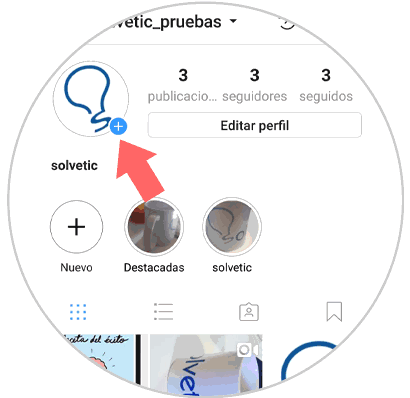
Sobald wir dies ausgewählt haben, müssen wir auf den Pinsel oben im Bild klicken.
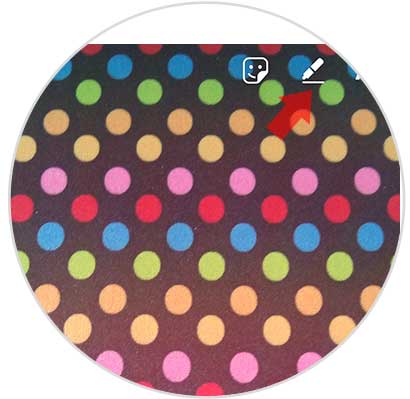
Wir werden sehen, dass eine Reihe von Pinseln angezeigt wird. Wir müssen die auswählen, die die Form eines Markers hat.
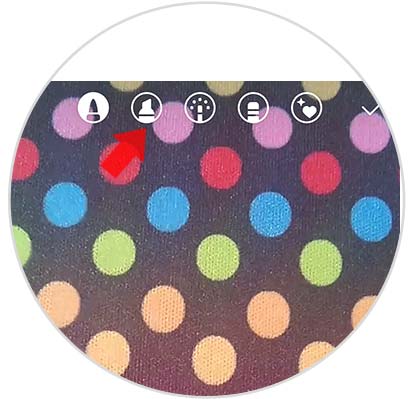
Jetzt müssen wir den Bildschirm für ca. 3 Sekunden gedrückt halten. Sobald wir loslassen, werden wir sehen, dass unser Bild auf durchscheinende Weise integriert wurde.
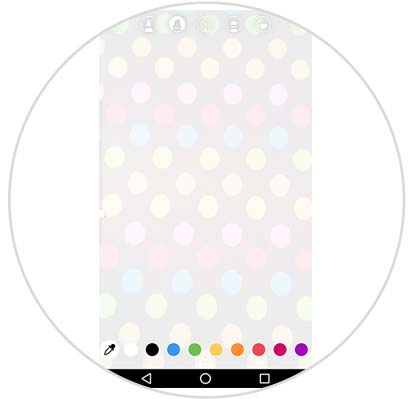
Schließlich können wir schreiben, was wir wollen, oder jede Art von Dekoration unter all den Optionen, die die Anwendung bietet, platzieren.
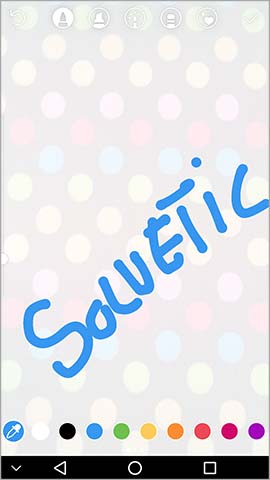
Auf diese Weise können wir unsere Geschichten detaillierter und origineller als sonst anpassen.